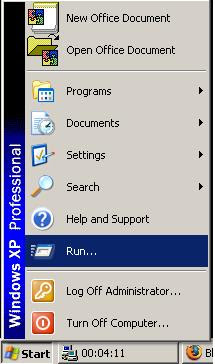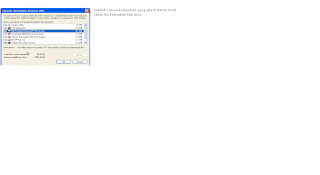1. Klik Start - Administrative Tools - Rooting and Remote Access

2. Selanjutnya akan muncul tampilan seperti dibawah ini. lalu pilih Static Routes - New Static Route

5. Langkah untuk mengatur IP adress Local Area Connection 4 sama saja hanya perbedaannya pada IP adress yang di isi. pada Local Area Connection 4 IP addressnya adalah sebagai berikut:

6. Setelah Pengaturan konfigurasi keduanya selesai maka langkah selanjutnya adalah melakukan pengisian terhadap New Static Roote. Tampilan Static Roote awalnya kosong tapi kita dapat mengisi dengan IP address yang telah di atur sebelumnya. Static Roote pada Local Area Network yaitu

7. Selanjutnya lakukan pengisian juga di Local Area Network Connection 4 dengan mengubah tanda segitiga terbalik pada Local Area Network.. tampilannya adalah sebagai berikut: